Hoe verwijdert u de TypicalOperation adware?
Mac VirusOok bekend als: Advertenties van TypicalOperation
Doe een gratis scan en controleer of uw computer is geïnfecteerd.
VERWIJDER HET NUOm het volledige product te kunnen gebruiken moet u een licentie van Combo Cleaner kopen. Beperkte proefperiode van 7 dagen beschikbaar. Combo Cleaner is eigendom van en wordt beheerd door RCS LT, het moederbedrijf van PCRisk.
Hoe verwijdert u TypicalOperation van een Mac?
Wat is TypicalOperation?
Deze app is niet enkel een adware maar ook een browserkaper: het toont advertenties en promoot het adres van een valse zoekmachine. Bovendien heeft TypicalOperation ook toegang tot gevoelige informatie. Meestal downloaden en installeren gebruikers apps zoals TypicalOperation onbedoeld, en daarom worden ze gecategoriseerd als mogelijk ongewenste applicaties (mogelijk ongewenst eprogramma's).
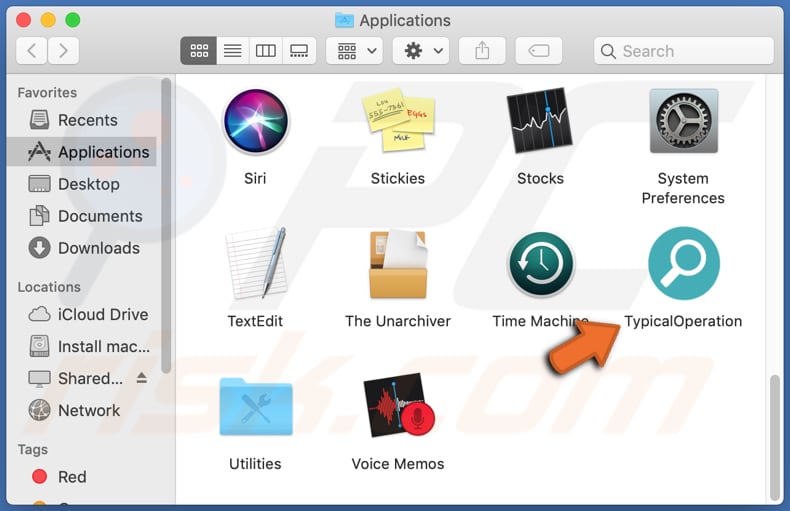
Gewoonlijk beginnen apps zoals TypicalOperation na installatie advertenties weer te geven zoals kortingsbonnen, banners, enquêtes, pop-ups en andere soorten advertenties. Het probleem met advertenties die door adware worden weergegeven, is dat deze kunnen worden ontworpen om onbetrouwbare websites te promoten of geforceerd te openen en zelfs om ongewenste downloads en installaties te veroorzaken door bepaalde scripts uit te voeren. Bovendien promoot TypicalOperation een nep-zoekmachine (het adres daarvan) door bepaalde browserinstellingen te wijzigen. Meestal veranderen dergelijke apps het adres van de startpagina, standaardzoekmachine en nieuw tabbladen in het adres van een nep-zoekmachine, zodat gebruikers deze elke keer dat ze een browser of een nieuw tabblad openen en elke keer als zoekopdrachten invoeren in de URL-balk moeten bezoeken. De meeste nep-zoekmachines geven resultaten weer die door een andere zoekmachine zijn gegenereerd of ze genereren resultaten die links naar verdachte websites kunnen bevatten. Een ander probleem met browserkapers is dat gebruikers het gepromote adres alleen uit de browserinstellingen kunnen verwijderen als eerst de browserkaper wordt verwijderd. Bovendien kan TypicalOperation wachtwoorden, creditcardgegevens en andere gevoelige informatie lezen. Dergelijke informatie kan worden misbruikt om frauduleuze transacties uit te voeren, identiteiten en accounts te stelen en voor andere kwaadaardige doeleinden. Dit zijn goede redenen waarom TypicalOperation of een andere soortgelijke app niet mag worden vertrouwd / geïnstalleerd. Als deze al wel is geïnstalleerd, dan wordt u ten zeerste aanbevolen om deze zo snel mogelijk weer te verwijderen.
| Naam | Advertenties van TypicalOperation |
| Type bedreiging | Adware, Mac-malware, Mac-virus |
| Detectienamen | Avast (MacOS:AdAgent-L [Adw]), AVG (MacOS:AdAgent-L [Adw]), ESET-NOD32 (Multiple Detections), Kaspersky (Not-a-virus:HEUR:AdWare.OSX.Adload.h), volledig detectielijst (VirusTotal) |
| Extra informatie | Deze applicatie behoort tot de Adload malware-familie. |
| Symptomen | Uw Mac wordt langzamer dan normaal, u ziet ongewenste pop-upadvertenties, u wordt omgeleid naar dubieuze websites. |
| Distributiemethodes | Misleidende advertenties met pop-ups, gratis software installers (bundling), valse Flash Player installers, torrent-downloads. |
| Schade | Het bespioneren van internetbrowsers (mogelijke privacyschendingen), weergave van ongewenste advertenties, omleidingen naar dubieuze websites, verlies van privé-informatie. |
| Malware verwijderen (Windows) |
Om mogelijke malware-infecties te verwijderen, scant u uw computer met legitieme antivirussoftware. Onze beveiligingsonderzoekers raden aan Combo Cleaner te gebruiken. Combo Cleaner voor Windows DownloadenGratis scanner die controleert of uw computer geïnfecteerd is. Om het volledige product te kunnen gebruiken moet u een licentie van Combo Cleaner kopen. Beperkte proefperiode van 7 dagen beschikbaar. Combo Cleaner is eigendom van en wordt beheerd door RCS LT, het moederbedrijf van PCRisk. |
TypicalOperation lijkt sterk op OperativeProgram, ProgressBuffer en ControlFraction (en vele andere apps). Deze en andere apps tonen gebruikers advertenties, verzamelen persoonlijke gegevens en kapen browsers. Meestal worden ze geadverteerd als nuttig en legitiem. De meeste zijn echter alleen ontworpen om inkomsten op te leveren voor de ontwikkelaars. Voor gebruikers kunnen ze verschillende problemen veroorzaken. Zoals vermeld in de inleiding, downloaden of installeren gebruikers adware en browerkapers vaak onbedoeld.
Hoe werd TypicalOperation op mijn computer geïnstalleerd?
Vaak worden mogelijk ongewenste programma's verspreid via een misleidende marketingmethode genaamd "bundling". Daarbij worden ze als extra aanbiedingen opgenomen in de downloaders of installers van andere programma's. In de meeste gevallen worden deze aanbiedingen vermeld (en kunnen ze worden geweigerd) in de "Aangepaste", "Geavanceerde" en andere gelijkaardige instellingen van de installers. Niet alle gebruikers controleren deze instellingen echter wanneer ze programma's downloaden en installeren. Dit betekent dat toestemming geven om mogelijk ongewenste programma's te downloaden of te installeren. Soms kunnen ongewenste downloads en / of installaties ook worden veroorzaakt door op misleidende advertenties te klikken, als die bepaalde scripts kunnen uitvoeren.
Hoe voorkomt u de installatie van mogelijk ongewenste applicaties?
Downloaders en installers moeten altijd worden gecontroleerd op instellingen zoals "Aangepaste" of "Geavanceerde" opties. Controleer of deze aanbiedingen vermelden om ongewenste software te downloaden of te installeren. Die aanbiedingen moeten worden afgewezen voordat de download- en installatieprocessen worden voltooid. Bestanden en programma's mogen alleen worden gedownload van officiële sites en via directe links. Externe downloaders (en installatieprogramma's), peer-to-peer-netwerken (zoals torrent-clients, eMule), niet-officiële websites, gratis bestandshostingwebsites en andere soortgelijke kanalen worden vaak gebruikt om mogelijk ongewenste, en soms zelfs kwaadaardige, applicaties te verspreiden. Advertenties die op onbetrouwbare, verdachte websites verschijnen, kunt u best nooit aanklikken. Dergelijke advertenties zijn vaak ontworpen om onbetrouwbare of zelfs kwaadaardige pagina's te openen of om ongewenste downloads en installaties te veroorzaken. Alle verdachte, ongewenste extensies, add-ons of plug-ins die op uw webbrowser zijn geïnstalleerd, moeten meteen worden verwijderd. Hetzelfde geldt voor ongewenste software op uw besturingssysteem. Als uw computer al is geïnfecteerd met TypicalOperation, dan raden we u aan een scan uit te voeren met Combo Cleaner Antivirus voor Windows om deze adware automatisch te verwijderen.
Pop-upvenster dat wordt weergegeven zodra de installatie van TypicalOperation is voltooid:
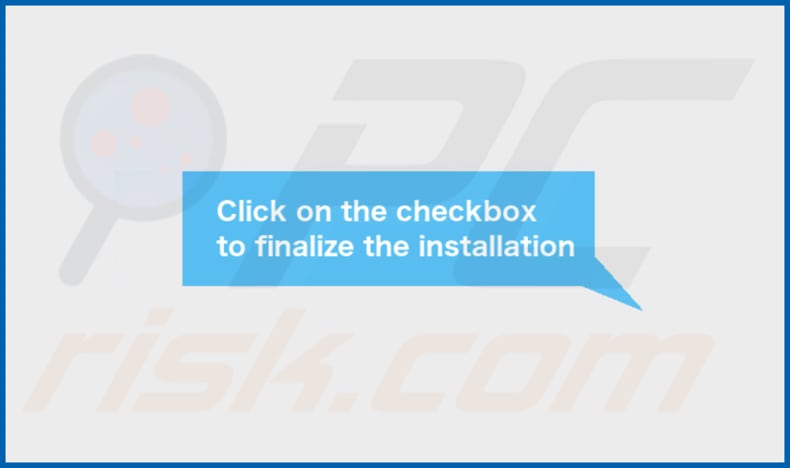
TypicalOperation adware op Safari:
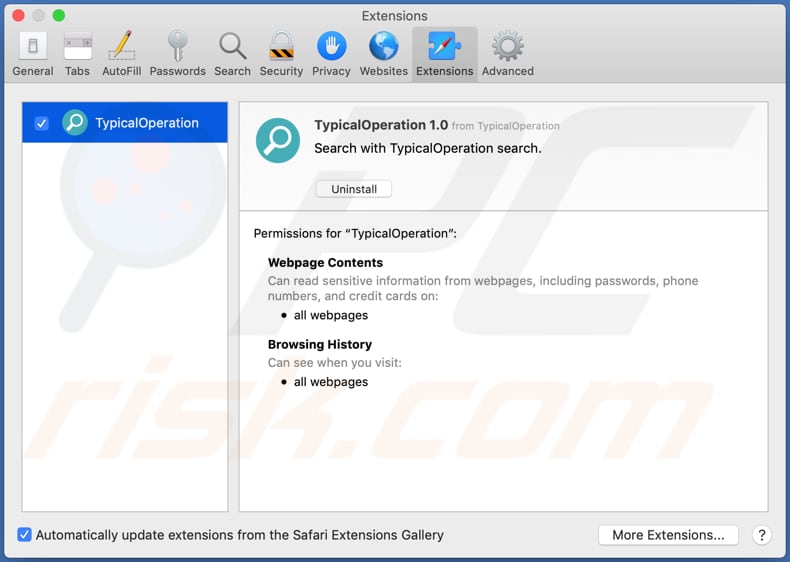
TypicalOperation's installatiemap:
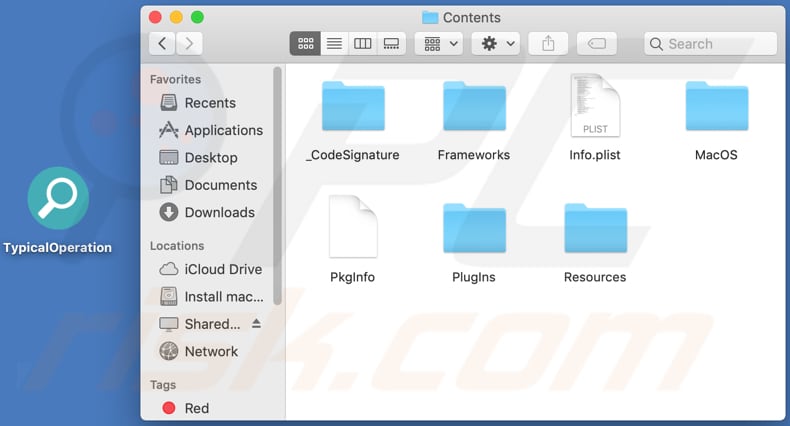
Onmiddellijke automatische malwareverwijdering:
Handmatig de dreiging verwijderen, kan een langdurig en ingewikkeld proces zijn dat geavanceerde computer vaardigheden vereist. Combo Cleaner is een professionele automatische malware verwijderaar die wordt aanbevolen om malware te verwijderen. Download het door op de onderstaande knop te klikken:
DOWNLOAD Combo CleanerDoor het downloaden van software op deze website verklaar je je akkoord met ons privacybeleid en onze algemene voorwaarden. Om het volledige product te kunnen gebruiken moet u een licentie van Combo Cleaner kopen. Beperkte proefperiode van 7 dagen beschikbaar. Combo Cleaner is eigendom van en wordt beheerd door RCS LT, het moederbedrijf van PCRisk.
Snelmenu:
- Wat is TypicalOperation?
- STAP 1. Verwijder aan TypicalOperation gerelateerde bestanden en mappen uit OSX.
- STAP 2. Verwijder de TypicalOperation advertenties uit Safari.
- STAP 3. Verwijder de TypicalOperation adware uit Google Chrome.
- STAP 4. Verwijder de TypicalOperation advertenties uit Mozilla Firefox.
Video die toont hoe adware en browserkapers te verwijderen van een Mac-computer:
De TypicalOperation adware verwijderen:
Verwijder aan TypicalOperation gerelateerde mogelijk ongewenste applicaties uit uw map "Applicaties":

Klik op het pictogram Finder. Selecteer in het Finder-venster "Applicaties". Zoek in de map met toepassingen naar "MPlayerX", "NicePlayer", of andere verdachte toepassingen en sleep ze naar de prullenbak. Na het verwijderen van de potentieel ongewenste toepassing(en) die online advertenties veroorzaken, scant u uw Mac op eventuele resterende ongewenste componenten.
DOWNLOAD verwijderprogramma voor malware-infecties
Combo Cleaner die controleert of uw computer geïnfecteerd is. Om het volledige product te kunnen gebruiken moet u een licentie van Combo Cleaner kopen. Beperkte proefperiode van 7 dagen beschikbaar. Combo Cleaner is eigendom van en wordt beheerd door RCS LT, het moederbedrijf van PCRisk.
Verwijder aan de advertenties van typicaloperation gerelateerde bestanden en mappen:

Klik op het Finder icoon, vanuit de menubalk kies je Ga en klik je op Ga naar map...
 Controleer of er zich door de adware aangemaakte bestanden bevinden in de map /Library/LaunchAgents folder:
Controleer of er zich door de adware aangemaakte bestanden bevinden in de map /Library/LaunchAgents folder:

In de Ga naar map...-balk typ je: /Library/LaunchAgents
 In de map “LaunchAgents” zoek je naar recent toegevoegde verdachte bestanden en je verplaatst deze naar de prullenbak. Voorbeelden van bestanden aangemaakt door adware: “installmac.AppRemoval.plist”, “myppes.download.plist”, “mykotlerino.ltvbit.plist”, “kuklorest.update.plist”, enz. Adware installeert vaak bestanden met hetzelfde bestandsnaampatroon.
In de map “LaunchAgents” zoek je naar recent toegevoegde verdachte bestanden en je verplaatst deze naar de prullenbak. Voorbeelden van bestanden aangemaakt door adware: “installmac.AppRemoval.plist”, “myppes.download.plist”, “mykotlerino.ltvbit.plist”, “kuklorest.update.plist”, enz. Adware installeert vaak bestanden met hetzelfde bestandsnaampatroon.
 Controleer of er zich door adware aangemaakte bestanden bevinden in de map /Library/Application Support:
Controleer of er zich door adware aangemaakte bestanden bevinden in de map /Library/Application Support:

In de Ga naar map...-balk typ je: /Library/Application Support
 In de map “Application Support” zoek je naar recent toegevoegde verdachte mappen. Bijvoorbeeld “MplayerX” or “NicePlayer”, en je verplaatst deze mappen naar de prullenbak.
In de map “Application Support” zoek je naar recent toegevoegde verdachte mappen. Bijvoorbeeld “MplayerX” or “NicePlayer”, en je verplaatst deze mappen naar de prullenbak.
 Controleer of er zich door adware aangemaakte bestanden bevinden in de map ~/Library/LaunchAgents:
Controleer of er zich door adware aangemaakte bestanden bevinden in de map ~/Library/LaunchAgents:

In de Ga naar map...-balk typ je: ~/Library/LaunchAgents

In de map “LaunchAgents” zoek je naar recent toegevoegde verdachte bestanden en je verplaatst deze naar de prullenbak. Voorbeelden van bestanden aangemaakt door adware: “installmac.AppRemoval.plist”, “myppes.download.plist”, “mykotlerino.ltvbit.plist”, “kuklorest.update.plist”, enz. Adware installeert vaak verschillende bestanden met hetzelfde bestandsnaampatroon.
 Controleer of er zich door adware aangemaakte bestanden bevinden in de map /Library/LaunchDaemons:
Controleer of er zich door adware aangemaakte bestanden bevinden in de map /Library/LaunchDaemons:
 In de Ga naar map...-balk typ je: /Library/LaunchDaemons
In de Ga naar map...-balk typ je: /Library/LaunchDaemons
 In de map “LaunchDaemons” zoek je naar recent toegevoegde verdachte bestanden. Voorbeelden zijn: “com.aoudad.net-preferences.plist”, “com.myppes.net-preferences.plist”, "com.kuklorest.net-preferences.plist”, “com.avickUpd.plist”, etc., en je verplaatst deze naar de prullenbak.
In de map “LaunchDaemons” zoek je naar recent toegevoegde verdachte bestanden. Voorbeelden zijn: “com.aoudad.net-preferences.plist”, “com.myppes.net-preferences.plist”, "com.kuklorest.net-preferences.plist”, “com.avickUpd.plist”, etc., en je verplaatst deze naar de prullenbak.
 Scan uw Mac met Combo Cleaner:
Scan uw Mac met Combo Cleaner:
Als u alle stappen in de juiste volgorde hebt gevolgd dan zou uw Mac nu helemaal virus- en malwarevrij moeten zijn. Om zeker te weten of uw systeem niet langer besmet is voert u best een scan uit met Combo Cleaner Antivirus. Download dit programma HIER. Na het downloaden van het bestand moet u dubbelklikken op het combocleaner.dmg installatiebestand, in het geopende venster sleept u het Combo Cleaner-icoon naar het Applicaties-icoon. Nu opent u launchpad en klikt u op het Combo Cleaner-icoon. Wacht tot Combo Cleaner de virusdefinities heeft bijgewerkt en klik vervolgens op de knop 'Start Combo Scan'.

Combo Cleaner zal uw Mac scannen op malwarebesmettingen. Als de scan meldt 'geen bedreigingen gevonden' - dan betekent dit dat u verder de verwijderingsgids kunt volgen. In het andere geval is het aanbevolen alle gevonden besmettingen te verwijderen voor u verder gaat.

Na het verwijderen van bestanden en mappen die werden aangemaakt door deze adware ga je verder met het verwijderen van frauduleuze extensies uit je internetbrowsers.
Advertenties van TypicalOperation verwijderen uit de internetbrowsers:
 Kwaadaardige extensies verwijderen uit Safari:
Kwaadaardige extensies verwijderen uit Safari:
Verwijder aan advertenties van typicaloperation gerelateerde Safari extensies:

Open de Safari-browser, vanuit de menubalk selecteer je "Safari" en klik je op "Voorkeuren...".

In het scherm met de voorkeuren selecteer je "Extensies" en zoek je naar recent geïnstalleerde verdachte extensies. Als je die gevonden hebt klik je op de "Verwijderen"-knop er net naast. Merk op dat je veilig alle extensies kunt verwijderen uit de Safari-browser, ze zijn niet noodzakelijk voor een goede werking van de browser.
- Als je problemen blijft hebben met browser doorverwijzingen en ongewenste advertenties lees je hier hoe Safari te resetten.
 Kwaadaardige plug-ins verwijderen uit Mozilla Firefox:
Kwaadaardige plug-ins verwijderen uit Mozilla Firefox:
Verwijder aan advertenties van typicaloperation gerelateerde Mozilla Firefox add-ons:

Open je Mozilla Firefox-browser. In de rechterbovenhoek van het scherm klik je op de "Menu openen"-knop (met de drie horizontale lijnen). Uit het geopende menu selecteer je "Add-ons".

Kies het tabblad "Extensies" en zoek naar recent geïnstalleerde verdachte add-ons. Eens gevonden klik je op de "Verwijderen"-knop er net naast. Merk op dat je veilig alle extensies uit je Mozilla Firefox-browser kunt verwijderen - ze zijn niet noodzakelijk voor de goede werking van de browser.
- Als je problemen blijft ervaren met browser doorverwijzingen en ongewenste advertenties kun je ook Mozilla Firefox resetten.
 Kwaadaardige extensies verwijderen uit Google Chrome:
Kwaadaardige extensies verwijderen uit Google Chrome:
Verwijder aan advertenties van typicaloperation gerelateerde Google Chrome add-ons:

Open Google Chrome en klik op de "Chrome menu"-knop (drie horizontale lijnen) gesitueerd in de rechterbovenhoek van het browserscherm. In het uitklapmenu selecteer je "Meer tools" en vervolgens "Extensies".

In het scherm "Extensies" zoek je naar recent geïnstalleerde verdachte add-ons. Als je die gevonden hebt klik je op de "Prullenbak"-knop er net naast. Merk op dat je veilig alle extensies uit je Google Chrome-browser kunt verwijderen. Ze zijn niet noodzakelijk voor een goede werking van de browser.
- Als je problemen blijft ervaren met browser doorverwijzingen en ongewenste advertenties kun je ook Google Chrome resetten.
Delen:

Tomas Meskauskas
Deskundig beveiligingsonderzoeker, professioneel malware-analist
Ik ben gepassioneerd door computerbeveiliging en -technologie. Ik ben al meer dan 10 jaar werkzaam in verschillende bedrijven die op zoek zijn naar oplossingen voor computertechnische problemen en internetbeveiliging. Ik werk sinds 2010 als auteur en redacteur voor PCrisk. Volg mij op Twitter en LinkedIn om op de hoogte te blijven van de nieuwste online beveiligingsrisico's.
Het beveiligingsportaal PCrisk wordt aangeboden door het bedrijf RCS LT.
Gecombineerde krachten van beveiligingsonderzoekers helpen computergebruikers voorlichten over de nieuwste online beveiligingsrisico's. Meer informatie over het bedrijf RCS LT.
Onze richtlijnen voor het verwijderen van malware zijn gratis. Als u ons echter wilt steunen, kunt u ons een donatie sturen.
DonerenHet beveiligingsportaal PCrisk wordt aangeboden door het bedrijf RCS LT.
Gecombineerde krachten van beveiligingsonderzoekers helpen computergebruikers voorlichten over de nieuwste online beveiligingsrisico's. Meer informatie over het bedrijf RCS LT.
Onze richtlijnen voor het verwijderen van malware zijn gratis. Als u ons echter wilt steunen, kunt u ons een donatie sturen.
Doneren
▼ Toon discussie